Използване на менюто “Ускорител за игри”
Можете да персонализирате различни настройки, докато играете игра. В менюто с 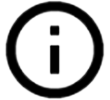 (бутон Покажи детайли) в горния десен ъгъл на екрана докоснете
(бутон Покажи детайли) в горния десен ъгъл на екрана докоснете 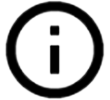 (бутон Покажи детайли), за да прегледате описанията на настройките.
(бутон Покажи детайли), за да прегледате описанията на настройките.
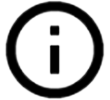 (бутон Покажи детайли) в горния десен ъгъл на екрана докоснете
(бутон Покажи детайли) в горния десен ъгъл на екрана докоснете 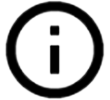 (бутон Покажи детайли), за да прегледате описанията на настройките.
(бутон Покажи детайли), за да прегледате описанията на настройките.- Докато играете на игра, докоснете
 (Плаваща икона).
(Плаваща икона).
- В менюто, което се отваря, докоснете и конфигурирайте желаните настройки.
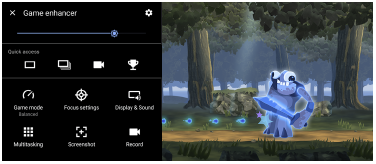
- [Режим на игра]: Изберете опция за оптимизиране на вашето устройство за игри измежду [Предпочитание за производителност], [Балансирано], [Предпочитание за живот на батерията] и [По избор].
Ако изберете [По избор], докоснете (икона Настройки) за персонализиране на настройките. Докоснете [Визуализация] за персонализиране на настройките, докато тествате текущите контроли за игрите. Можете също така да плъзгате и премествате прозореца за настройка към желаната позиция.
(икона Настройки) за персонализиране на настройките. Докоснете [Визуализация] за персонализиране на настройките, докато тествате текущите контроли за игрите. Можете също така да плъзгате и премествате прозореца за настройка към желаната позиция.
Можете също да настроите следните елементи.- [Оптимиз. сензорна зона]: Ограничете зоната за допир в режим пейзаж.
- [Контрол на мощността чрез H.S.]: Ограничавайте намаляването на производителността и разграждането на батерията, причинено от прегряване на устройството по време на зареждане. Докато работи приложението Ускорител за игри, батерията няма да се зарежда, ако [Контрол на мощността чрез H.S.] е зададен на включен.
- [Настройки за фокусиране на ресурси]: Съсредоточете се върху Вашата игра, като блокирате всички известия, входящи обаждания, клавиша за камерата и други настройки, които могат да компрометират играта.
- [Дисплей и звук]: Регулирайте цветовете, ефектите на екрана на показваното съдържание и звуците, докато играете игра.
- [Мултитаскинг]: Преглед на уебсайт или използване на други приложения. Можете да потърсите информация за стратегия, докато играете.
- [Екранна снимка]: Направете снимка на екрана. Можете също така да заснемете поредица от екранни снимки и да заснемете решителен момент в игра.
- [Записване]: Записвайте и споделяйте Вашите игри, лице и коментари.
Съвет
- Режимът STAMINA е изключен, докато използвате приложението Ускорител за игри. Ако искате да дадете приоритет на живота на батерията, настройте [Режим на игра] на [Предпочитание за живот на батерията].
- [Режим на игра]: Изберете опция за оптимизиране на вашето устройство за игри измежду [Предпочитание за производителност], [Балансирано], [Предпочитание за живот на батерията] и [По избор].
Превключване на вида на менюто
Видът на менюто може да се превключва между 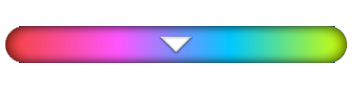 (Лента за издърпване надолу) и
(Лента за издърпване надолу) и  (Плаваща икона) индивидуално за всяка игра.
(Плаваща икона) индивидуално за всяка игра.
- Докоснете
 (Плаваща икона) >
(Плаваща икона) >  (икона Настройки на Ускорител за игри) > [Вид меню] и след това изберете опция.
(икона Настройки на Ускорител за игри) > [Вид меню] и след това изберете опция.
Съвет
- Можете да плъзгате и премествате
 (Плаваща икона) до желаната позиция, например, до ръба на екрана.
(Плаваща икона) до желаната позиция, например, до ръба на екрана. - За да промените настройката за вида на менюто за всички добавени по-рано игри, в основния екран на Ускорител за игри докоснете
 (икона Настройки на Ускорител за игри) > [Вид меню по подразбиране], след което изберете опция и докоснете [ПРИЛОЖИ].
(икона Настройки на Ускорител за игри) > [Вид меню по подразбиране], след което изберете опция и докоснете [ПРИЛОЖИ].
Преглед на уебсайт или използване на други приложения, докато играете игра
- Докато играете на игра, докоснете
 (Плаваща икона) > [Мултитаскинг].
(Плаваща икона) > [Мултитаскинг]. -
Докоснете [WEB], [YouTube] или [APPS].
- За да се върнете към менюто, докоснете
 (бутон Връщане).
(бутон Връщане). - За да минимизирате прозореца [Мултитаскинг], докоснете
 (бутон Минимизирай).
(бутон Минимизирай). - Когато изберете приложение в [Приложения], приложението се отваря в изскачащия прозорец.
Докоснете изскачащия прозорец, за да се покажат иконите за операции.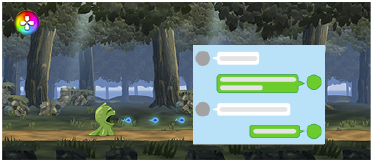
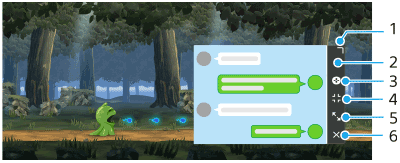
- Плъзнете, за да преоразмерите прозореца.
- Плъзнете, за да преместите прозореца.
- Покажете менюто “Ускорител за игри”.
- Докоснете, за да минимизирате прозореца.
За да отворите отново изскачащия прозорец, докоснете (Плаваща икона) или дръпнете надолу
(Плаваща икона) или дръпнете надолу 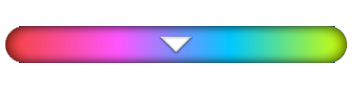 (Лента за издърпване надолу).
(Лента за издърпване надолу).
Ако превключите на друг екран, например на началния екран, докато прозорецът е минимизиран, приложението ще се покаже като икона. - Докоснете, за да максимизирате прозореца.
За да върнете прозореца до предходния му размер, докоснете (икона Връщане към предишния размер), докато прозорецът е максимизиран.
(икона Връщане към предишния размер), докато прозорецът е максимизиран. - Докоснете, за да затворите прозореца.
- За да се върнете към менюто, докоснете